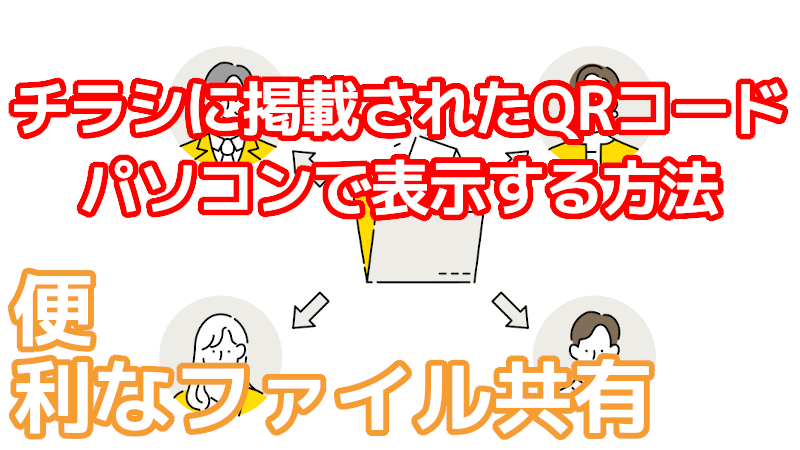QRコードの内容をパソコンに表示できたら便利なのに
こんんちは!オッサンLABO(@ossan_labo)のオッサンです
最近よく見かけるようになったQRコードですが、
40代がスマホで内容を確認するには見えづらい
チラシのQRコードの内容は、パソコンで確認したい
ということで今回の記事テーマは・・・
というお話です
QRコードを読み込む
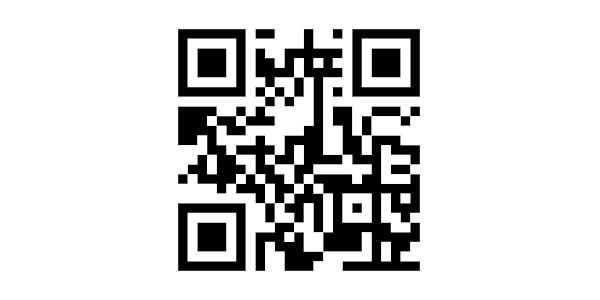
QRコードをパソコンで読み込むためには、
当然QRコードの画像データを取り込む必要がある
ただカメラが付いていないパソコンもあるし、
そもそもパソコンを持って読み込むのは大変
そこでカメラが無いパソコンで、QRコードを読み込む方法がある
QR Scannerを使ってパソコンで表示する
その一つがQR Scannerというプラグインを使う方法
QR Scannerは、カメラからのQRコード読み取り以外に、
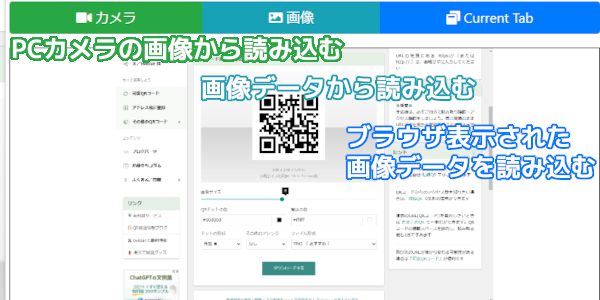
画像データやブラウザ表示からQRコードが読み取れる
つまりQRコード画像データがあればパソコンで内容が表示できる!
QR Scannerで表示する時の問題点
パソコンにカメラが無い場合は、便利だけど・・・
- QRコードの画像データが必要
つまりチラシに掲載されたQRコードを読み取る場合、
チラシをスキャンする必要がある
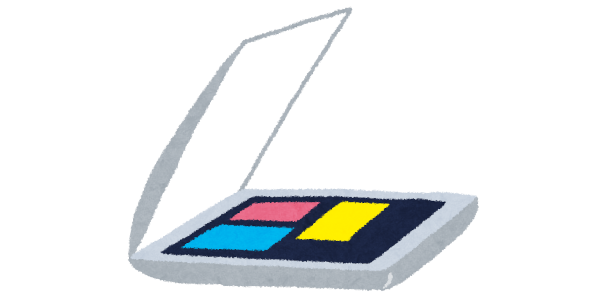
だからスキャンできない状況では残念ながら使えない
ChromeアプリでQRコードの内容を共有
パソコンのカメラが無くても使えるのが、
Chrome 標準機能 で、スマホと連携する方法
まずはスマホで、QRコードを読み込みます

表示された内容の右上のアイコンをタップします
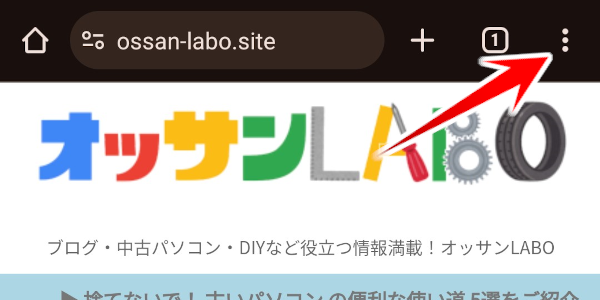
“共有”を選択して・・・
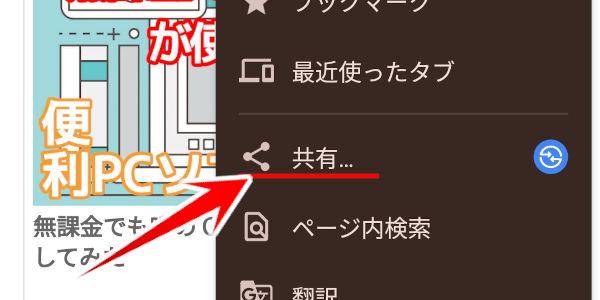
“デバイスに送信”を選択します

QRコードの内容を表示させたいパソコンを選択
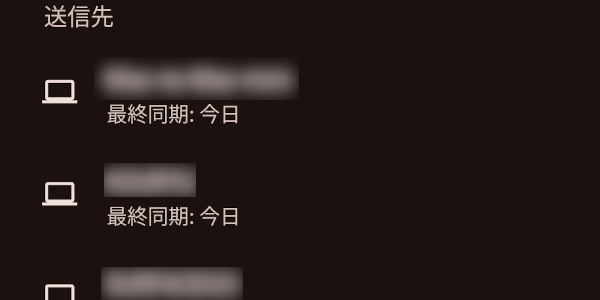
すぐに選択されたパソコンに通知が届きます
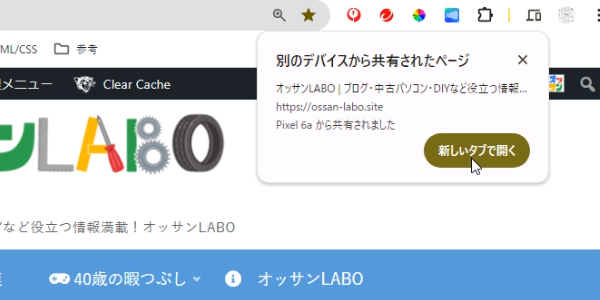
通知をタップすれば、QRコードの内容が表示されます
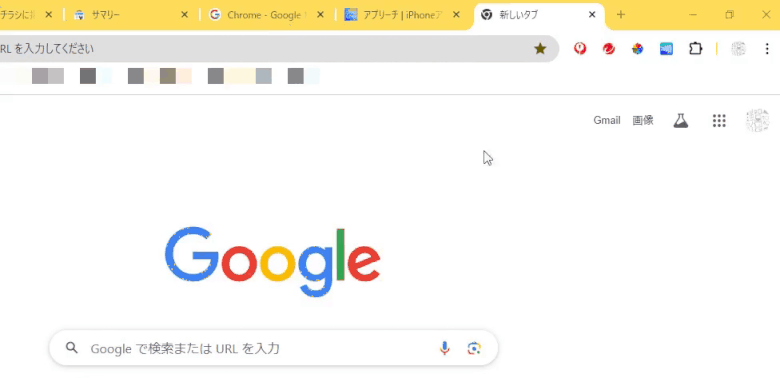
これでパソコンでも簡単にQRコードの内容が表示できます
ChromeでQRコードを簡単共有
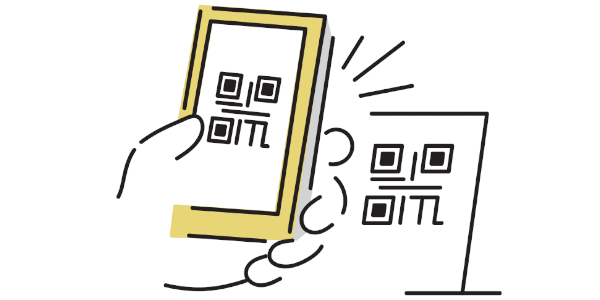
QRコードの内容が、スマホで内容が見づらい場合、
パソコンで表示する方法を知っておくと便利
Chrome標準機能で使えるから覚えておきましょう
このブログでは、AndroidスマホでPSゲームをしたり、
古いパソコンを使って遊んでみたりします
興味のある人は、今後もよろしくお願いいたします